尽管在2012年的回归中,他们正在为其云端存储服务的Linux客户端工作,但Google尚未推出。 幸运的是,有几个可以为您完成这项工作的第三方客户端。 如果您正在寻找适合Linux的体面的Google Drive客户端,那么您已经到了正确的地方,因为我们已经覆盖了几个客户--Grive和Gdrive - 在youcl。
在本教程中,我们将讨论另一个Google Drive Linux客户端,称为overGrive 。 在我们继续介绍这个工具之前,请记住,本文中提到的所有命令和说明都已经在Ubuntu 14.04 LTS上进行了测试。
overGrive
尽管起始于Grive的基于GUI的前端,但OverGrive项目现在与前者没有任何关系。 与目前为止,youcl所涵盖的客户不同,overGrive既不是开源的,也不是免费的软件(而且已经提到过,它也不是基于命令行的)。
这意味着如果要使用该软件,则必须购买该软件。 值得庆幸的是,客户可以免费使用2周的试用版,用户可以判断其是否花钱。
安装
要在Ubuntu机器上安装该软件,请首先从该工具官方网站下载相关软件包。 下载的软件包将是.deb文件的形式,您可以使用Ubuntu软件中心或dpkg命令进行安装。
通过软件中心进行安装非常简单 - 只需双击.deb文件图标即可在Software Center中打开该文件,然后单击安装按钮。 当然,该工具会要求您提供管理员密码,以便继续安装。
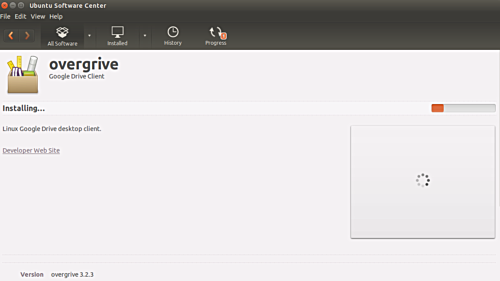
对于dpkg方法,以下命令应该为你做这个工作:
sudo dpkg -i [your-deb-file-name-here]
例如,在我的情况下,命令将是:
sudo dpkg -i overgrive_3.2.3_all.deb
注意 :除了Ubuntu,该工具还支持许多其他Linux发行版,包括Debian,Mint,Raspbian,CentOS,Fedora,openSUSE和Arch Linux。 对于支持的Linux桌面环境,该列表包括Unity,Gnome,KDE,Xfce,Cinnamon和LXDE。 该工具还支持许多不同的语言 - 完整的列表,前往官方网站。
以下是overGrive网站包含的Ubuntu 16.04操作系统用户的特别注意事项:“Ubuntu 16.04用户注意到,使用新的Gnome软件中心安装后,可能会报告:无法找到”overgrive“,但是如果您的搜索应用程序“。
overGrieve设置和功能
一旦安装成功,您可以从Unity Dash启动该工具。 当您第一次启动该工具时,系统会要求您设置并验证您的Google云端硬盘文件夹。 单击下面窗口中的Connect account ....按钮启动该过程,并仔细执行所有步骤,以便成功完成。

验证过程成功后,您将看到一个试用期通知窗口。
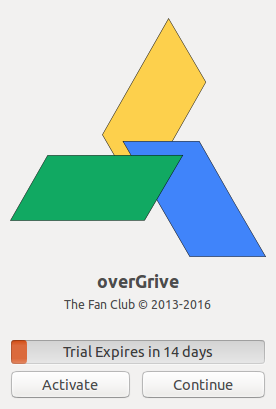
只需点击继续按钮。 并在下面的窗口中单击开始同步按钮。
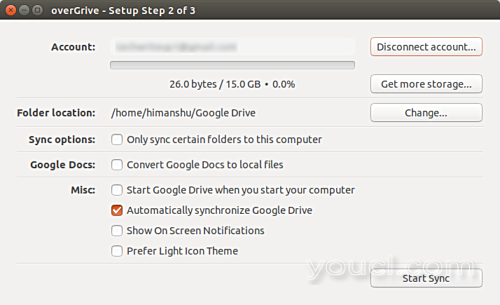
您将看到overGrive图标现在将显示在系统托盘中:
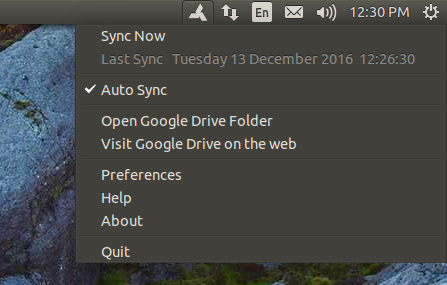
因此,您可以看到,您可以将overGrive配置为立即同步或将其保持在自动同步模式。 如果您需要,您可以打开该工具在本地创建的Google云端硬盘文件夹(您要同步到Google云端硬盘的内容应保留在此处),甚至访问云端存储服务的Web客户端。
以下是overGrive提供的首选项:
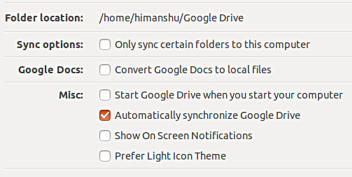
继续,overGrive提供了几个功能 - 以下是官方网站上列出的功能:
- 将Google云端硬盘自动同步到电脑
- 将本地文件自动同步到Google云端硬盘
- 选择Google云端硬盘文件夹
- 选择要同步的Google云端硬盘文件夹
- 将Google文档转换为Office文件格式以进行离线编辑
- 将Office文件转换回Google文档格式
- 同步多个帐户
- 支持
虽然overGrive(如上表所述)允许您同步多个帐户,但您需要为每个帐户分别提供许可证。 此外,将Office文件转换回Google文档格式的功能只适用于原始Google文档。
以下是关于overGrive的其他一些值得注意的内容:
- 如果 您在“ 与我共享的” 文件夹中的文件 在Google云端硬盘上在线上 拖动到 我的云端硬盘 , 则只能同步 其中的 文件 。 我的云端硬盘中只有文件和文件夹才会同步。
- 首次同步之前,该工具的开发人员建议您清除 Google云端硬盘中的 所有 垃圾桶 文件。
- 允许overGrive完全完成第一次同步是很重要的。 如果第一次同步未完成,则重新启动时将再次打开overGrive设置屏幕。 您可以简单地选择 “开始同步 ”以完成 同步 过程。
- Gnome桌面用户喜欢将应用程序指示器显示在 Gnome Desktop 的顶部栏上 ,可以通过安装TopIcons Gnome Shell Extension来获取更多信息,请点击此处 。
这里还有一些已知的OverGrive限制,您也应该牢记:
- 该工具不支持符号链接。
- 文件名中的正斜杠(/)符号也不受支持。
- 转换为SVG或其他本地文件格式的Google绘图无法编辑并转换回Google图纸格式。 这不适用于其他Google文档格式。
- Google地图和Google表单不受支持。
结论
同意,overGrive是付费软件,但这并不意味着它不值得。 个人可能更喜欢免费和开放源代码软件,但组织通常需要付费的东西,部分原因在于产品主要包含的专门支持。
overGrive的好处是它可以让您在试用期间访问其大部分功能。 这应该让你清楚一下软件的好坏,以及你是否应该支付开发商要求的每个许可证的4.99美元的金额。
你有没有使用overGrive? 你的经历怎么样? 欢迎您在下面的评论中分享所有有价值的细节。








